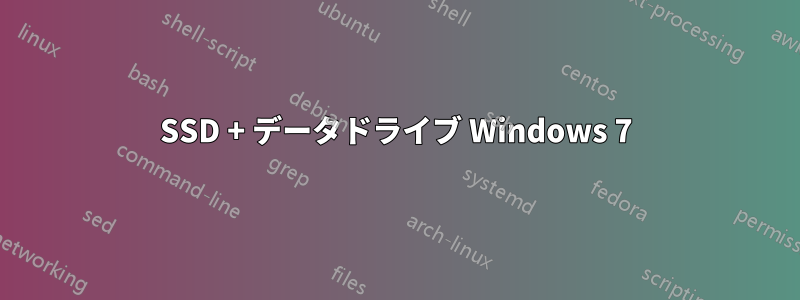
Windows システム ファイルを小さな SSD にインストールし、すべての重要なフォルダー (C:\Program Files、C:\Users) を 2TB のデータ ドライブに置くことは可能ですか? これが SSD を使用してより高いパフォーマンスを実現する方法だと思います。
答え1
に関して言えばC:\Users、
- HDDに新しいフォルダを作成します(名前をXと仮定)
- へ移動
C:\Users\<Profile> - デスクトップを右クリック
- プロパティを選択
- 場所タブをクリック
- 場所をXに設定
- すべてのフォルダに対して同じことを繰り返します
C:\Users\<Profile>
プログラムファイルの場合、メインのプログラムファイルフォルダをC:に存在させ、HDDに別のフォルダを手動で作成します。
次に、プログラムをインストールするときに、手動で作成したフォルダをインストールパスとして選択します。
答え2
はい、可能です。ただし、インストール時に最初に実行できるかどうかはわかりません。Windows 7 ではパーティションをシステム ファイル パスにマップできます。つまり、c:\program files\ のようなパスを実際には別のパーティションまたはドライブに完全に移動できます。
ただし、多くのアプリケーションがそのようなパス、特にユーザー パスに保存されるため、パフォーマンスの観点からはこれが最善のアイデアだとは思いません (プロファイルをロードするため、起動時間が遅くなります)。SSD を実行している人の立場から言えば、最高のパフォーマンスを得るには、OS 全体を SSD 上に置き、音楽などのデータだけを、高い転送速度を必要としない非 SSD ドライブに保存します (ただし、音楽にはメリットがあるという意見もあります :P)。
どうやら、diskpart を使用してパーティションをパスにマウントできるようなので、理論的にはインストール時にこれを行うことは可能なはずです。ただし、事前にパスを作成する必要があり、Windows 7 のインストール方法の詳細がわからないため、成功するかどうかはわかりません。
http://technet.microsoft.com/en-us/library/cc753321.aspx#BKMK_CMD
答え3
sysprep を使用するのが、別の場所にユーザー プロファイルを作成する最も簡単な方法です。ジャンクションをいじったり、ファイルをコピーまたは移動したりするなど、その他の非公式な方法では、「ユーザー プロファイル サービスがログオンに失敗しました。ユーザー プロファイルを読み込むことができません。」というプロファイル エラーが発生します。
ウィンドウズ8:
Windows 8 でユーザー プロファイルを別のパーティションまたはディスクに再配置する方法:
http://www.eightforums.com/tutorials/4275-user-profiles-relocate-another-partition-disk.html
Windows 7の場合:
Windows 7 のインストール中に別のパーティションまたはディスクにユーザー アカウントを作成する方法:


